Capture video, ljud, online handledning, etc på Windows / Mac, och du kan enkelt anpassa storlek, redigera video eller ljud och mycket mer.
Problemfria sätt att spela in Diablo-spel
 Uppdaterad av Valyn Hua / 01 november 2022 16:00
Uppdaterad av Valyn Hua / 01 november 2022 16:00Att spela tv-spel på datorn, PS4 och mobiltelefoner är kul. Att spela med dina vänner och familj är mycket bättre och mer spännande. Det kan skapa starka band mellan er alla. Å andra sidan kan du njuta av det själv och njuta av din "mig"-tid. Dessa videospel är också ett sätt att slippa stressen från arbete eller studier. Allt du behöver göra är att koppla av och slå på enheten du använder. I det ögonblicket kommer du tillfälligt att lägga åt sidan och glömma dina problem. Andra använder också videospel för att vara professionella. De vill ha förbättringar i att spela för att bli en streamer en dag. Det finns många tekniker för att bli en professionell spelare. En av dessa är att övervaka ditt spelande för att se om det har en förbättring.
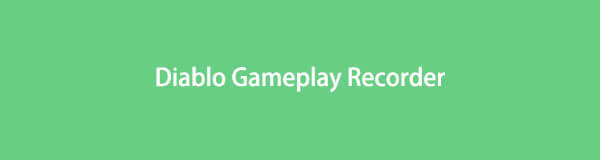
Vet du hur man spelar in spelet för att se om du har gjort framsteg? Du behöver inte oroa dig. Den här delen av artikeln kommer att visa dig hur du spelar in spel på PS4. Dessutom kommer det att visa dig programvara som också kan spela in ditt spel. Bortsett från detta kommer du att lära dig dess grundläggande och användarvänliga steg om hur du använder den.

Guide Lista
Del 1. Hur man spelar in Diablo-spel på PS4
PlayStation 4 är en fantastisk teknik och en hemspelskonsol. Den här enheten är lämplig för spel, till exempel Diablo III, en rollspelkaraktär för flera spelare. I det här spelet måste du välja att spela rollen som en av dess karaktärer. Detta spel har rekord för det snabbast sålda PC-spelet. Bortsett från det finns det även streamers som spelar det här spelet. Streamers är människor som sänder sig själva medan de spelar det videospel de vill ha. För det mesta tjänar de pengar på grund av detta.
Ibland skärminspelningar vissa sitt spelande och publicerar det på sociala medieplattformar. I det här fallet kommer de att få många prenumeranter och följare. Det finns ett världsrekord för Diablo 2 speedrun för detta spel. Spelar du Diablo III och vill spela in ditt spel på skärmen för att bli professionell? Du är på rätt sida! Rulla ned för att lära dig hur du spelar in ditt spel på skärmen med en PS4.
FoneLab skärminspelare låter dig fånga video, ljud, online handledning, etc. på Windows / Mac, och du kan enkelt anpassa storlek, redigera video eller ljud, och mer.
- Spela in video, ljud, webbkamera och ta skärmdumpar på Windows / Mac.
- Förhandsgranska data innan du sparar.
- Det är säkert och enkelt att använda.
steg 1Leta efter knappen Dela
På huvudgränssnittet, tryck på Dela-knappen på din PS4. Efter det kommer det att visas en popup på skärmen. Klicka på knappen Delnings- och sändningsinställningar.
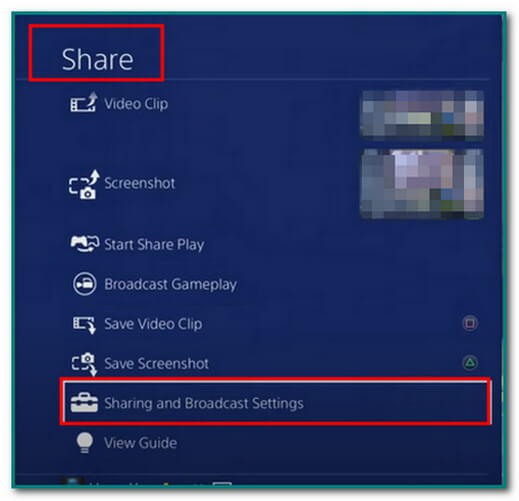
steg 2Klicka på Längd på videoklipp
Under Delning och sändningar klickar du på knappen Längd på videoklipp i huvudgränssnittet. Du kan välja hur länge videon du ska spela in. Minst 30 sekunder och max 60 minuter.
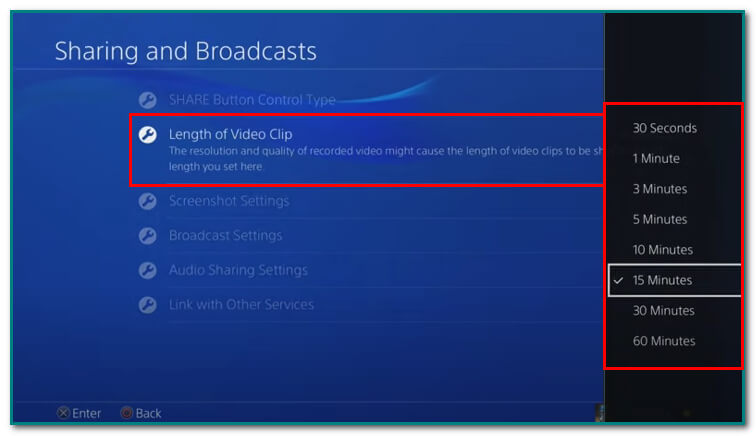
steg 3Ljuddelning
Klicka på knappen Audio Sharing Setting för att redigera videons ljud i huvudgränssnittet. Du kan inkludera mikrofonljud i videoklipp och sändningar.
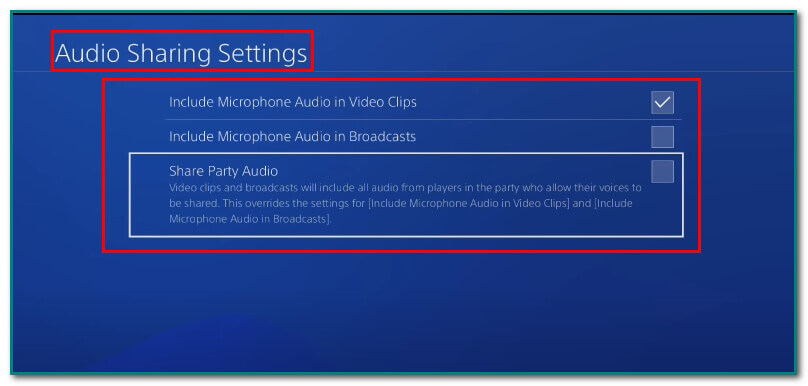
steg 4Start av inspelning
Dubbelklicka på knappen Dela i huvudgränssnittet för att starta skärminspelningen. Det kommer att visas ett popup-meddelande på skärmen. Det betyder att inspelningen började.
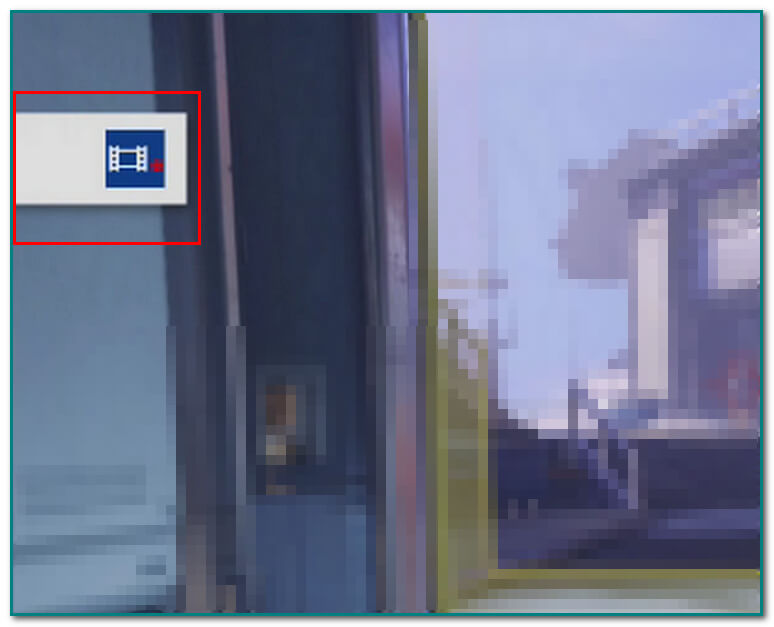
steg 5Stoppa inspelningen
Dubbelklicka på Dela-knappen i huvudgränssnittet om du redan har spelat in spelet. Det kommer också att visas ett popup-meddelande för att veta att det sparar din video.
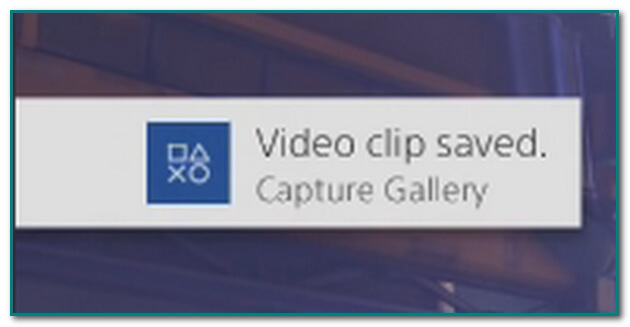
steg 6Leta efter videon
När du har sparat skärminspelningen, tryck på Dela-knappen på huvudgränssnittet. Efter det klickar du på knappen Videoklipp för att visa och skanna videon.
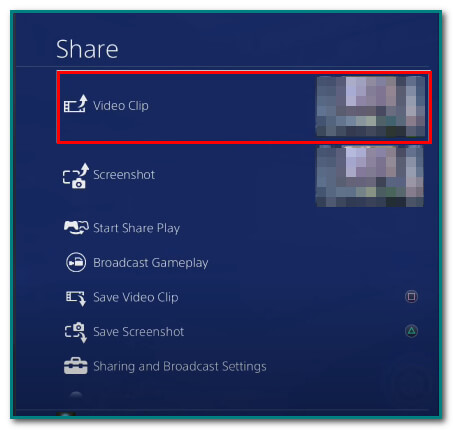
steg 7Dela skärmen inspelad video
I huvudgränssnittet, markera appen där du vill dela videon. Slutligen, fyll i den information som behövs i rutan och tryck på Dela-knappen i huvudgränssnittet för att ladda upp din video.
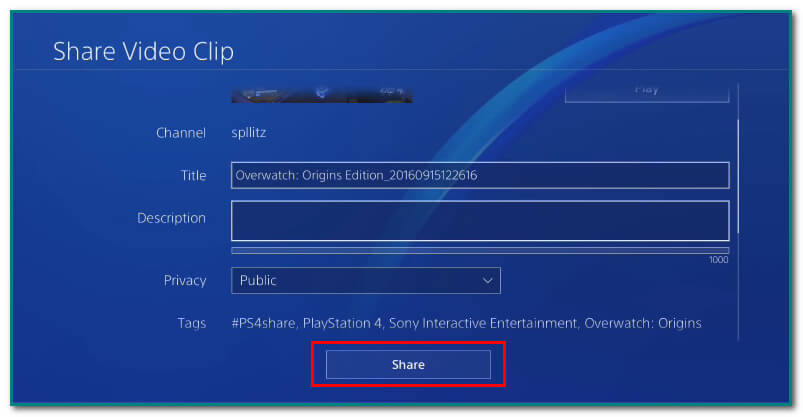
Del 2. Diablo Spela in på dator med FoneLab Screen Recorder
Om metoden att använda PS4-inställningarna inte fungerar för att spela in spelet eller om stegen ovan är för komplicerade för dig, här är ett annat alternativt sätt. FoneLab skärminspelare hjälper dig att spela in ditt fantastiska spel. Det här verktyget låter dig spela in video, ljud etc. på olika enheter. Förutom skärminspelning kan användare redigera en video eller ljud med detta verktyg. En annan bra sak med det, du kan spela in offline, och det stöder olika format för ljud och video. Det viktigaste är att den spelar in dataspel. Den använder en snabbtangent för att starta eller stoppa inspelningen. Du kan ta ögonblicksbilder enklare medan du spelar. Användare kan också spela in systemet eller mikrofonens röst. Scrolla ner för att lära dig hur du använder FoneLab skärminspelare.
FoneLab skärminspelare låter dig fånga video, ljud, online handledning, etc. på Windows / Mac, och du kan enkelt anpassa storlek, redigera video eller ljud, och mer.
- Spela in video, ljud, webbkamera och ta skärmdumpar på Windows / Mac.
- Förhandsgranska data innan du sparar.
- Det är säkert och enkelt att använda.
steg 1Ladda ner programvaran
Klicka på Gratis nedladdning knappen på huvudgränssnittet för att ladda ner programvaran. Efter det gör du WinRar-installationen. Glöm inte att installera och sedan starta programvaran.
Obs: Klicka på Gå till Mac Version på huvudgränssnittet för att byta till Mac om du är en Apple-användare. Du behöver inte oroa dig. Det blir ingen skillnad mellan stegen.
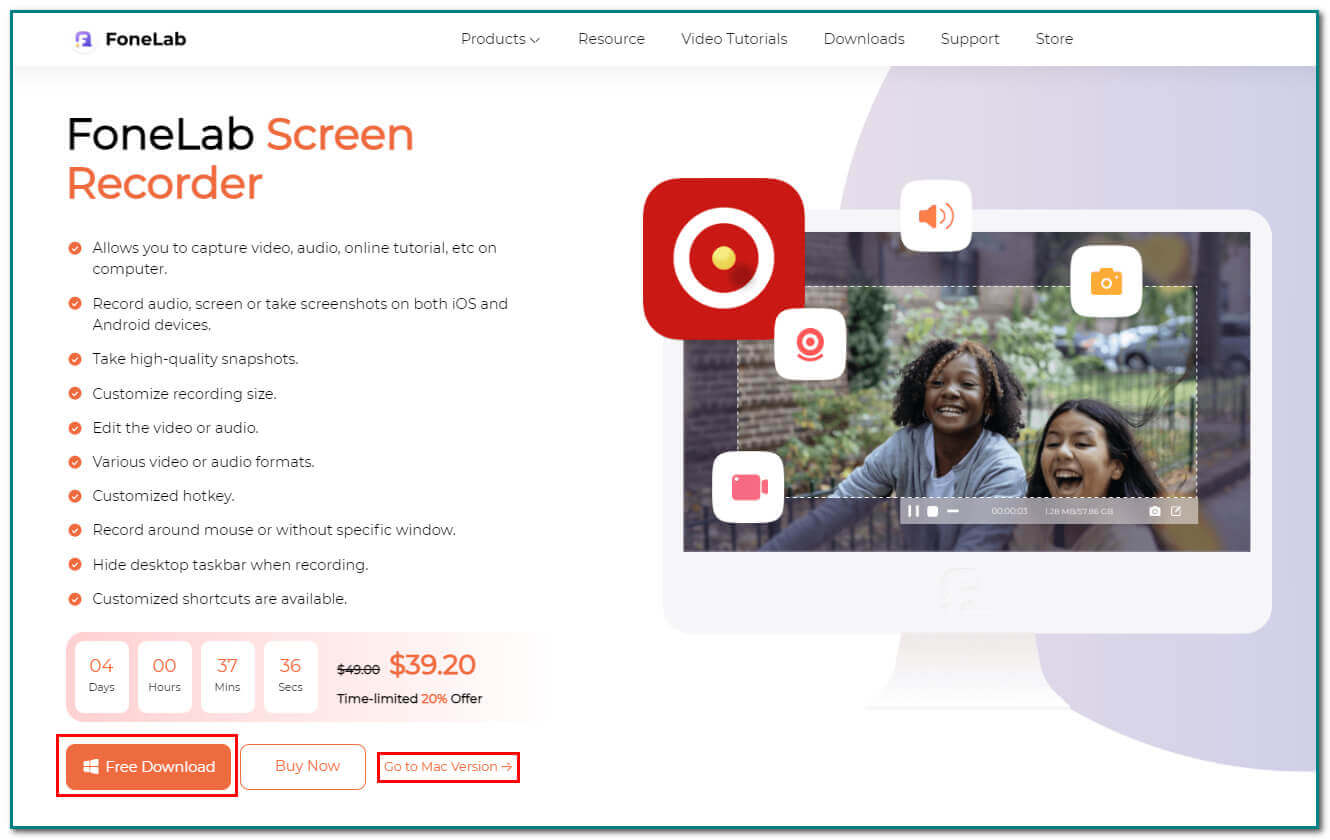
steg 2Välj spelinspelare
Starta videospelet Diablo på datorn. Klicka på Spelinspelare knappen på huvudgränssnittet för att se nästa steg.
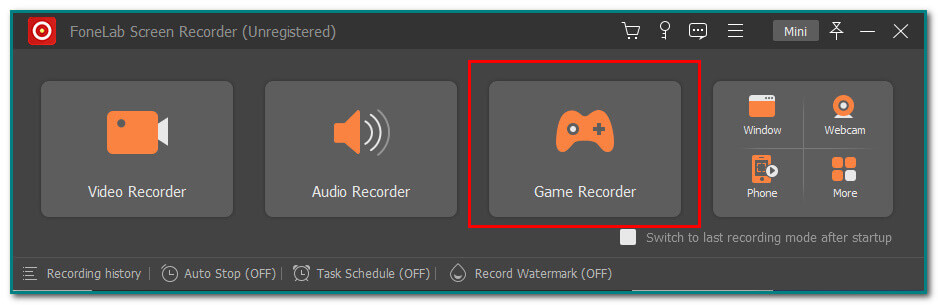
steg 3Slå på systemljud och mikrofon
På huvudgränssnittet finns det alternativ att välja mellan. Slå på Systemljud och Mikrofonen knappar om du vill lägga till dem för bakgrundsljudet. Bortsett från dem, slå på Webkamera knapp är också möjlig.
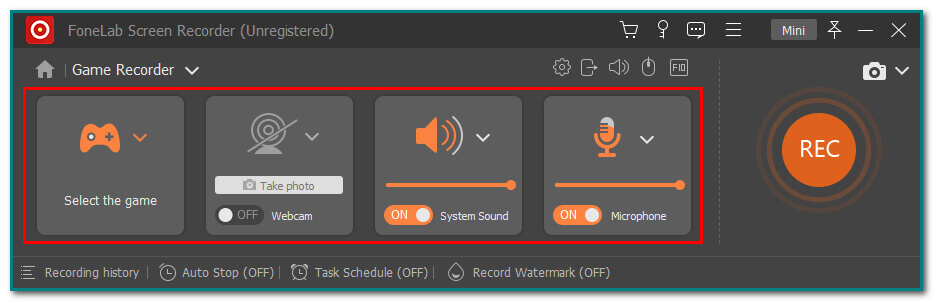
steg 4Starta inspelaren
Starta Diablo 3-spelet. Klicka på i huvudgränssnittet REC för att starta inspelningsprocessen av programvaran.
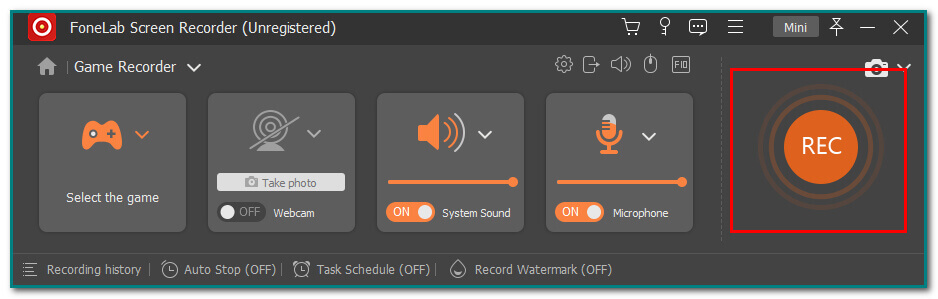
steg 5Spara spelinspelningen
För att spara skärminspelningen, klicka på Färdig knappen på verktygets huvudgränssnitt. Innan dess kan du också redigera videon innan du sparar den. Du kan trimma videon och klippa den från den tid du vill.
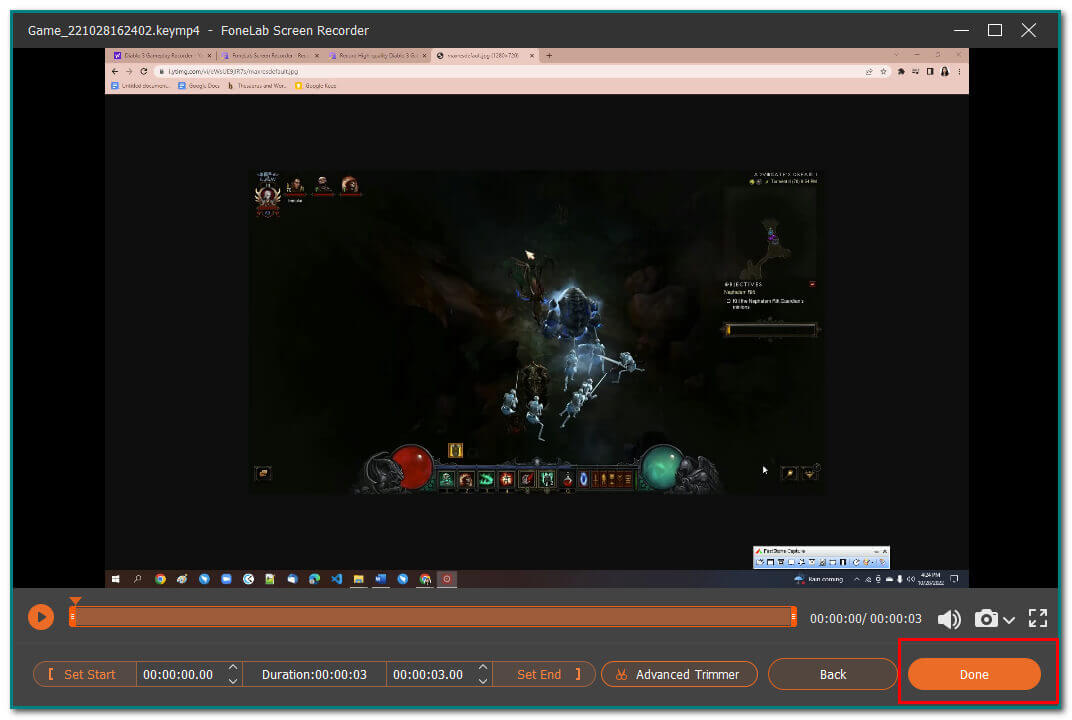
FoneLab skärminspelare låter dig fånga video, ljud, online handledning, etc. på Windows / Mac, och du kan enkelt anpassa storlek, redigera video eller ljud, och mer.
- Spela in video, ljud, webbkamera och ta skärmdumpar på Windows / Mac.
- Förhandsgranska data innan du sparar.
- Det är säkert och enkelt att använda.
Del 3. Vanliga frågor om inspelning av Diablo med skärminspelning
Är Diablo 3 kompatibel med Mac-datorer?
Ja. Det finns massor av fans av Diablo 3 runt om i världen. De har många frågor om detta. Förut var detta spel endast tillgängligt på Windows-datorer. Som tur är är Diablo 3 redan kompatibel med Mac-datorer.
Kommer Diablo 3 någonsin att säljas?
Faktiskt ja. Det finns många gånger som Diablo går till rea. Det finns inget särskilt och exakt datum när detta kommer att hända igen. Allt du behöver göra är att vänta på det och njuta av spelet.
FoneLab skärminspelare låter dig fånga video, ljud, online handledning, etc. på Windows / Mac, och du kan enkelt anpassa storlek, redigera video eller ljud, och mer.
- Spela in video, ljud, webbkamera och ta skärmdumpar på Windows / Mac.
- Förhandsgranska data innan du sparar.
- Det är säkert och enkelt att använda.
De flesta människor älskar att spela tv-spel för att slippa sin tristess. Vissa spelar videospel för att bli professionella och tjäna pengar genom att streama. Det finns många sätt att bli skicklig. Du kan skärminspelning av ditt spelande medan du spelar. Efter det, försök att märka och åtgärda problemet med ditt spelande. Denna strategi kommer säkert att hjälpa dig mycket. Använd i så fall FoneLab skärminspelare för att spela in ditt spelande. Den har funktioner som stöder spel, och den förbättrar din upplevelse. Till exempel använder den en snabbtangent för att starta och avsluta inspelningssessionen. Denna programvara är lättillgänglig och användarvänlig. Det kommer att försäkra dig om att det kan spela in ditt spelande smidigt.
